조작판은 win7을 운영할 때 누구나 자주 사용하는 기능이라 많은 사용자들이 편리하게 열고 싶어도 바탕화면에 바로가기를 만들고 싶지 않은 경우가 많죠? 실제로 조작판을 마우스 오른쪽 버튼 클릭 메뉴에 추가하면 바탕화면에서 마우스 오른쪽 버튼을 클릭해 조작판을 빠르게 찾아 열 수 있다. 레지스트리를 수정하여 조작 패널 기능을 쉽게 추가할 수 있습니다.
win7에서 마우스 오른쪽 버튼 클릭 메뉴에 작업 패널을 추가하는 방법:
1. Win+R을 눌러 실행 창을 열고 [regedit]를 입력한 후 Enter를 눌러 레지스트리 편집기로 들어갑니다.
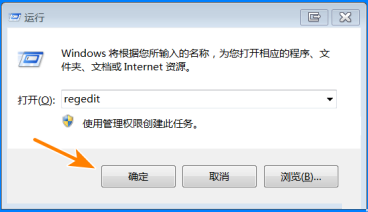
2. 레지스트리 편집기에 들어가서 "HKEY_CLASSES_ROOTDirectoryBackgroundshell" 항목에 마우스를 놓고 그 아래에 새 항목을 만들고 이름을 [Control Panel]로 지정합니다.
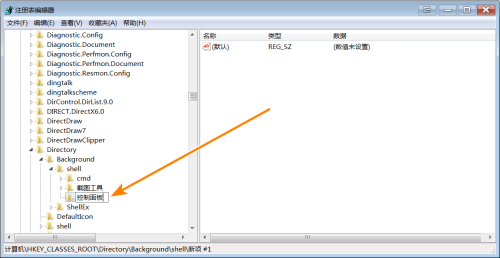
3. [기본값] 키 값을 수정하고 해당 값을 [제어판 열기]로 변경합니다.
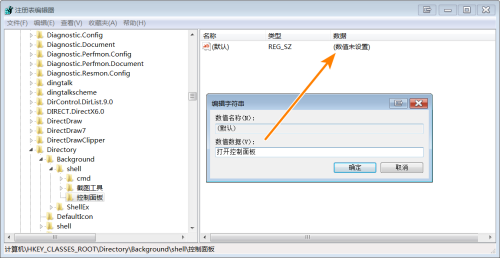
4 새로 생성된 문자열 키의 경우 키 이름은 [Icon]으로, 키 값은 [shell32.dll,21]로 설정됩니다.
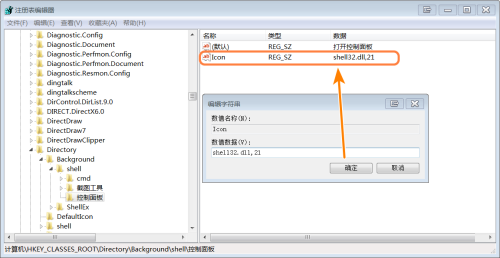
5. [조작 패널] 아래에 새 하위 항목을 만들고 이름을 [명령]으로 바꿉니다.
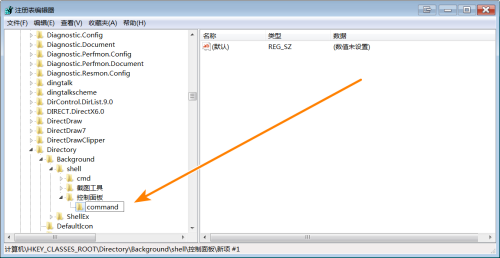
6 [기본값] 키를 두 번 클릭하고 값을 [rundll32.exeshell32.dll, Control_RunDLL]로 변경합니다.
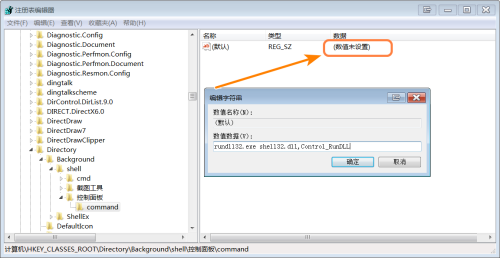
7. 레지스트리 편집기를 닫고 바탕 화면의 빈 공간을 마우스 오른쪽 버튼으로 클릭하면 "제어판 열기" 메뉴 항목을 클릭하여 시스템 작업 패널로 전환합니다.
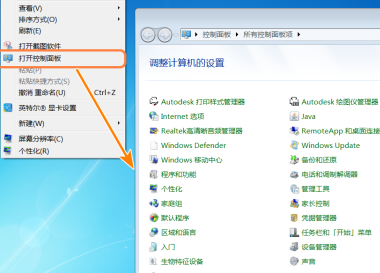
위 내용은 Win7에서 마우스 오른쪽 버튼 클릭 메뉴에 제어판을 추가하는 방법의 상세 내용입니다. 자세한 내용은 PHP 중국어 웹사이트의 기타 관련 기사를 참조하세요!